
お仕事や作業を中断する時といったちょっとの間に使う機能として、スリープもしくは休止状態があります。基本的に、スリープまたは休止状態となるのは以下のパターンかと思います。
・電源ボタンから選択
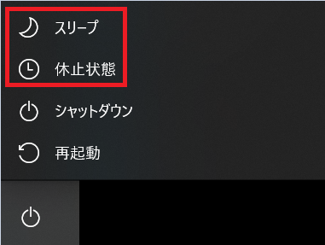
※なお、休止状態が無い!という方は、次の操作で表示させることができます。
タスクバーの電源アイコンを右クリック > 電源オプションを選択 > 電源ボタンの動作の選択 > 現在利用可能ではない設定を変更しますをクリック後、シャットダウン設定内の「休止状態」にチェックを入れて保存。
・何も操作していない状態から一定時間経過
設定により、スリープと休止状態に要する時間を指定できます。
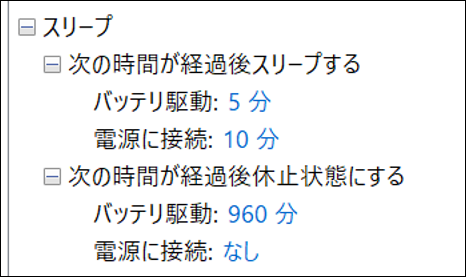
Intune では電源へ接続している状態とバッテリ駆動の状態のそれぞれで、スリープと休止状態にする時間を指定することが可能です。ですが、依存関係があって設定に苦労します…。今回はその設定方法と依存関係について解説します!
Intune でスリープと休止状態を指定する手順&注意点
今回は、「一定時間経過」の時間を Intune で制御する手順を注意点も含めて書いていきます。社用 Windows 10 デバイスの経過時間を制御したいとお考えの管理者様などにお役立ていただければ!
① Endpoint Manager へアクセスします。
② デバイス > 構成プロファイル > + プロファイルの作成を選択します。
③ 以下の通り設定します。
- プラットフォーム:Windows 10 以降
- プロファイルの種類:テンプレート
- テンプレート名:管理用テンプレート
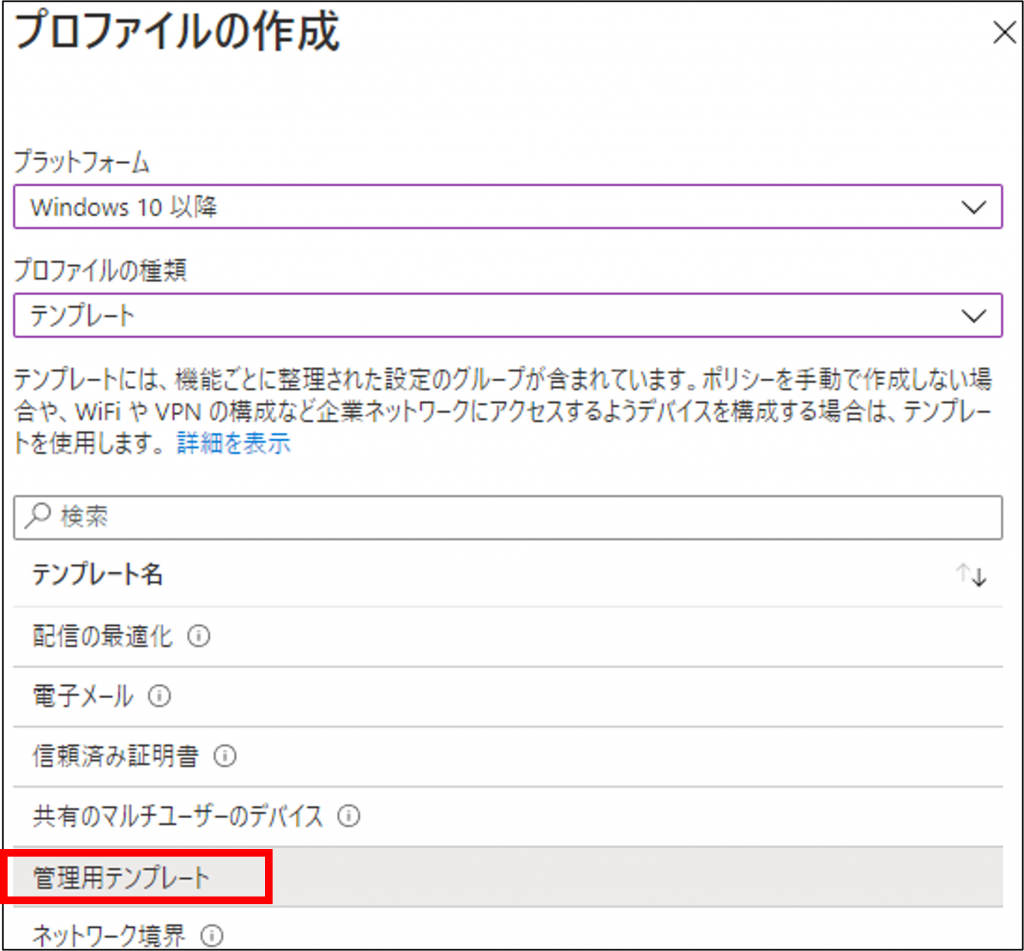
④ プロファイル名を任意で入力し「次へ」をクリックします。
⑤ 検索欄を利用して以下の通りに設定を変更します。(値は参考値)
- ディスプレイをオフにする (電源接続時):3時間
- システム スリープ タイムアウトを指定する (電源接続時):3時間
- システム休止タイムアウトを指定する (電源接続時):30秒
- ディスプレイをオフにする (バッテリ使用時):30分
- システム スリープ タイムアウトを指定する (バッテリ使用時):1時間
- システム休止タイムアウトを指定する (バッテリ使用時):1時間
上記設定をすると、以下のような動きになります。(細かい理由は後述します! ※「ディスプレイをオフにする」が追加されている理由についても)
電源接続時
- PC未操作から3時間後にディスプレイの電源がOFFになる
- ほぼ同時にPCがスリープ状態になる
- 30秒後にPCが休止状態になる
バッテリー駆動時
- PC未操作から30分後にディスプレイの電源がOFFになる
- 更に30分後(計1時間後)にPCがスリープ状態になる
- 更に1時間後(計2時間後)にPCが休止状態になる
基本的な設定はどの項目も同じなので、「システム スリープ タイムアウトを指定する (電源接続時)」を例に方法を記載します。
⑤-1 システム スリープ タイムアウトを指定する (電源接続時) をクリックします。
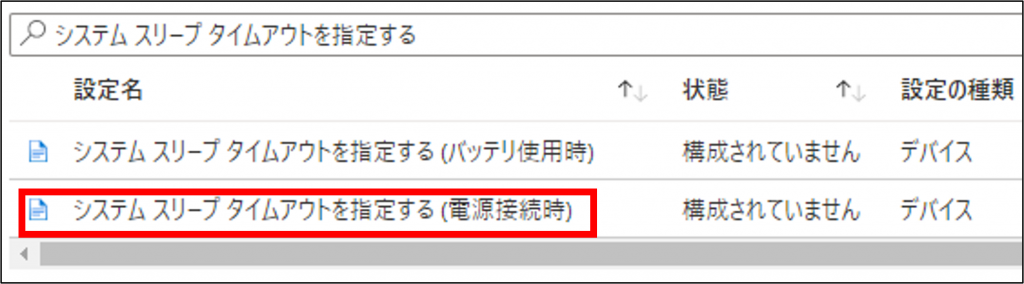
⑤-2 有効を選択して、タイムアウト時間を入力します。入力する時間は「秒」単位なので注意です!
※ 値は 0 ~ 4294967295 の範囲まで入力可能。
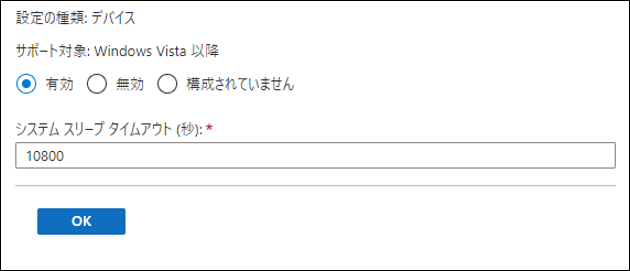
⑥ 上記設定方法を参考に、他の設定が完了したら、次へをクリックします。
⑦ 任意でスコープタグを指定し、割り当てるグループを選択します。
⑧ 設定を確認して、作成をクリックします。
[注意点] 制御と時間の依存関係
制御の依存関係
ここで注意点です。まず制御の依存関係について。スリープや休止状態に移行させるためには、以下の流れにしなくてはいけません。1つ前の状態にならないと次の動作に移行しません。
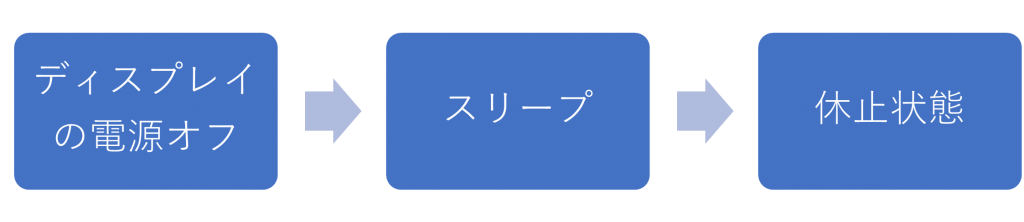
例えば、スリープの設定を 2 分にしても、ディスプレイの電源オフの時間が 5 分だと、スリープは 5 分後となります。そのため、「ディスプレイをオフにする」という設定を加えています。
時間の依存関係
時間にも依存関係があります。まず休止状態はスリープ状態に移行した時間を起点に時間を指定する必要があります。
一方で、スリープの時間は「ディスプレイをオフ」にした時間が起点…と思いきや!PCの未操作状態が起点になります!
そのため、今回設定したケースでは
- ディスプレイをオフにする (電源接続時):3時間
- システム スリープ タイムアウトを指定する (電源接続時):3時間
- システム休止タイムアウトを指定する (電源接続時):30秒
- ディスプレイをオフにする (バッテリ使用時):30分
- システム スリープ タイムアウトを指定する (バッテリ使用時):1時間
- システム休止タイムアウトを指定する (バッテリ使用時):1時間
電源接続時
- PC未操作から3時間後にディスプレイの電源がOFFになる
- 同時にPCがスリープ状態になる → PC未操作状態が起点のため
- 30秒後にPCが休止状態になる → スリープ状態が起点のため
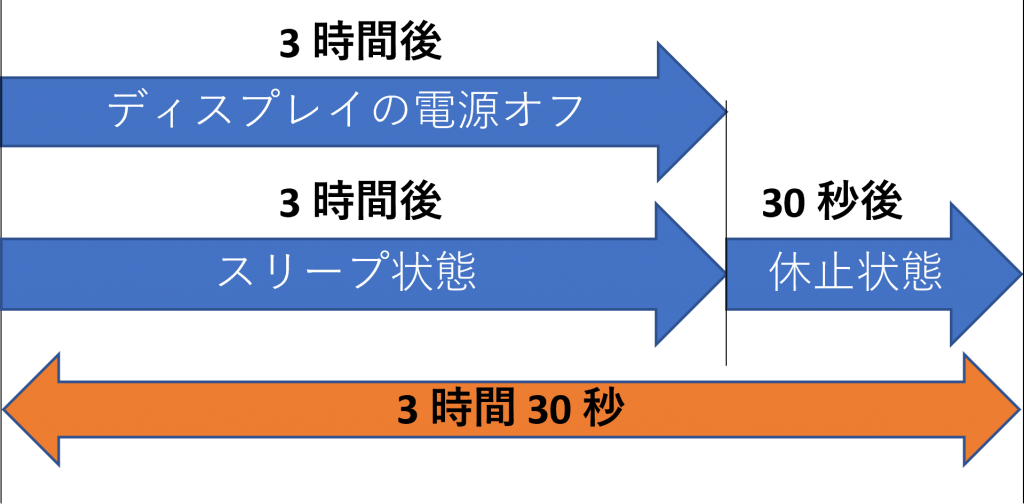
バッテリー駆動時
- PC未操作から30分後にディスプレイの電源がOFFになる
- 更に30分後(計1時間後)にPCがスリープ状態になる → PC未操作状態が起点のため
- 更に1時間後(計2時間後)にPCが休止状態になる → スリープ状態が起点のため
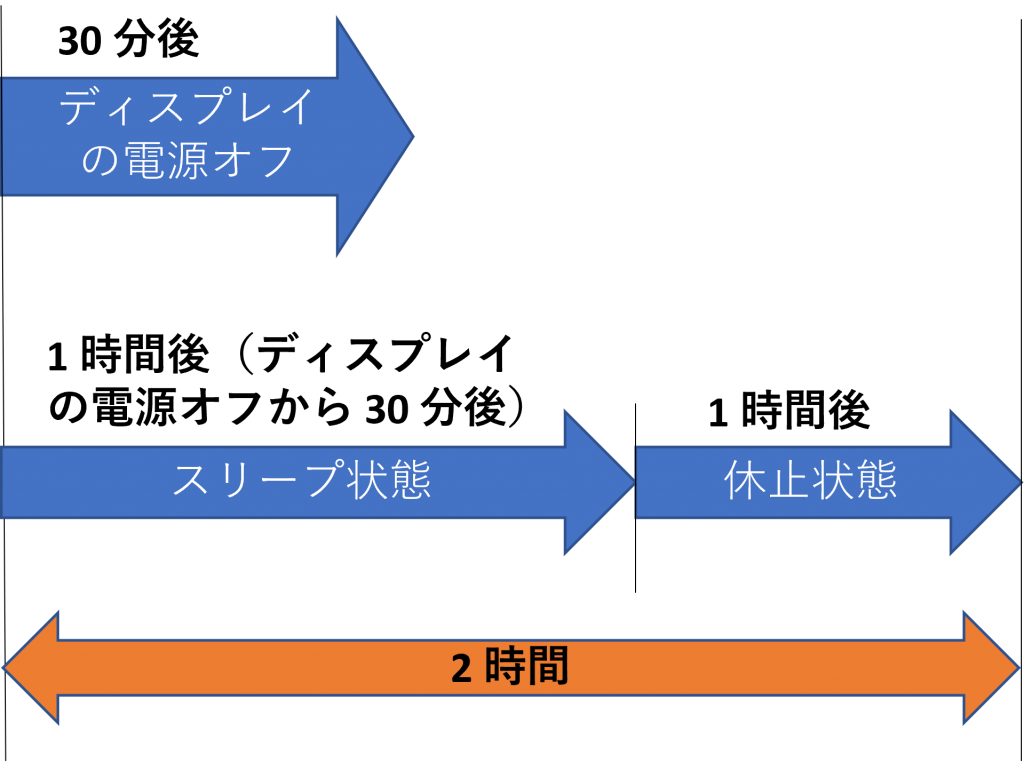
となります。難しいですね…。
なお、プロファイルが配信された PC では、該当の設定項目箇所はグレーアウトしており、編集できないようになっています。
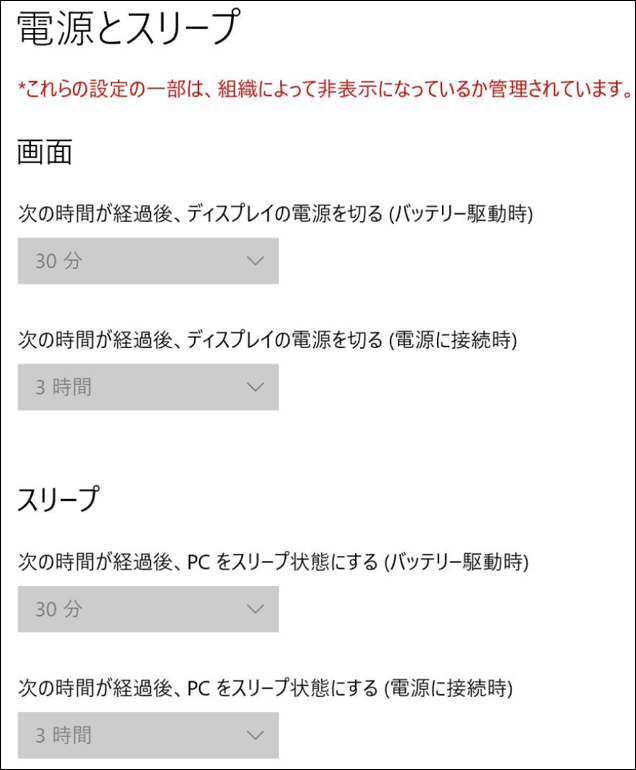
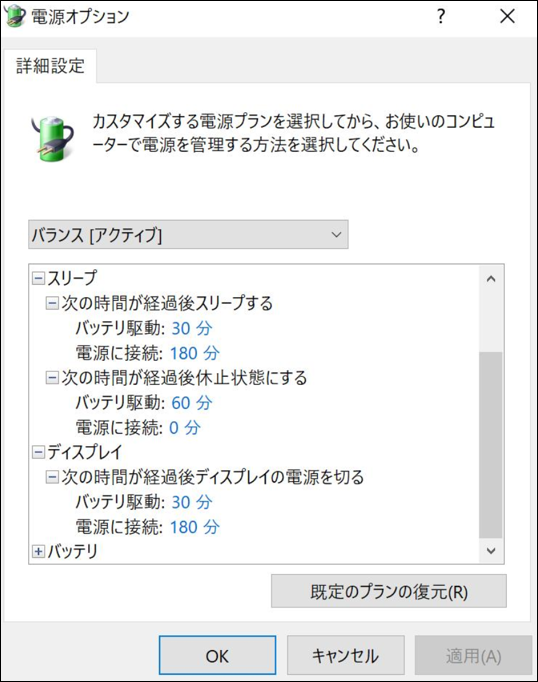
いかがでしたでしょうか。
今回はスリープや休止状態などの電源オプションの制御を Intune で設定してみました。状態移行の条件などに合わせて、当記事を参考にいただければ幸いです。
